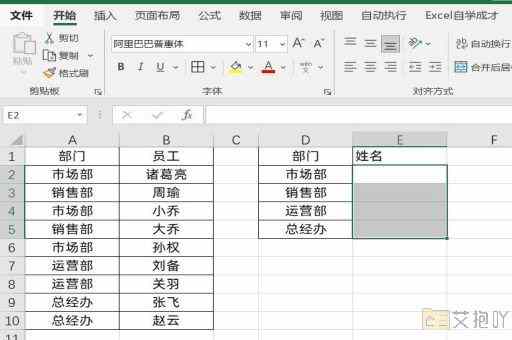excel表复制到word怎样才能不变形
标题:在word中保持excel表不变形的复制方法
在办公过程中,我们常常需要将excel表格复制到word文档中。在这个过程中,有时我们会发现表格发生了变形,这可能会对我们的工作造成困扰。为了帮助大家解决这个问题,本文将详细介绍如何在word中保持excel表不变形的复制方法。
一、设置excel表格式
1. 在复制excel表格之前,首先需要在excel中设置好表格的格式。包括字体大小、行高和列宽等,确保这些设置与您要在word中使用的样式相匹配。
2. 调整表格边框:在“开始”菜单下的“字体”区域,选择“边框”按钮,然后选择合适的边框样式。
二、复制excel表格
1. 选中要复制的excel表格,点击鼠标右键,选择“复制”。
2. 或者使用快捷键ctrl+c进行复制。

三、粘贴到word文档
1. 打开word文档,找到你想插入表格的位置。
2. 点击鼠标右键,选择“粘贴”,或者使用快捷键ctrl+v进行粘贴。
3. 在弹出的对话框中,选择“保留源格式”。这样可以确保你的表格在word中保持原样。
四、调整表格
1. 如果在word中的表格还是出现了变形,你可以尝试手动调整。你可以通过拖动表格边框来改变行高和列宽,或者通过调整字体大小来适应表格。
2. 如果表格仍然不能满足你的需求,你还可以尝试在word中重新创建一个表格,然后逐个单元格地输入数据。
五、总结
保持excel表格在word中不变形的关键在于正确设置excel表格的格式,并在粘贴时选择“保留源格式”。还需要注意word文档的页面设置,以确保表格能够适应文档的布局。希望以上的介绍能对你有所帮助,让你在处理office文档时更加得心应手。


 上一篇
上一篇